Verschillende gebruikers die oudere iPhones gebruiken, hebben te maken gehad met constante en vervelende pop-upberichten op hun iPhones, iPads of iPods die hen een openbaar draadloos netwerk tonen en hen vragen om te kiezen een. Hoewel de optie om te annuleren verschijnt, doet het niets! Gebruikers kunnen niet eens hun apparaten uitschakelen. Hun iDevices zitten gewoon vast op het scherm van een draadloos netwerk, de telefoon, iPad of iPod is volledig bevroren en kan niet worden uitgeschakeld!
Dit wordt nog vervelender wanneer u in gesprek bent en u probeert op te hangen, maar u moet eerst het pop-upbericht annuleren voordat u ophangt.
Dit gebeurt soms zelfs als je "Vraag om lid te worden van netwerken" uitschakelt in je wifi-instellingen!
Hoewel dit probleem niet specifiek aan een bepaalde iPhone-instelling kan worden gekoppeld, kunt u enkele van de voorgestelde stappen volgen om dit probleem op te lossen.
We raden u aan uw iOS- of iPadOS-software up-to-date en up-to-date te houden op uw iPhone, iPad of iPod touch via Instellingen > Algemeen > Software-update.
Inhoud
- Gerelateerde artikelen
- Stappen om op te lossen wanneer uw iPhone of iPad vastzit bij het selecteren van een draadloos netwerkprompt
- Telefoon vast op een leeg scherm "Selecteer een draadloos netwerk"? Probeer uw apparaat geforceerd opnieuw op te starten
-
Start uw draadloze router opnieuw op
- Gerelateerde berichten:
Gerelateerde artikelen
- Hoe u uw wifi-wachtwoord van iPhone of iPad kunt delen met elk apparaat, inclusief MacBooks
- 9 eenvoudige tips om je wifi-thuisnetwerk sneller te maken
- Wifi werkt niet? Uw wifi-problemen oplossen
- iPhone kan geen verbinding maken met onbeveiligd netwerk? Hoe te repareren
Stappen om op te lossen wanneer uw iPhone of iPad vastzit bij het selecteren van een draadloos netwerkprompt
- Tik op Instellingen > Wifi. Scroll naar beneden en zorg ervoor dat je instelt Vraag of je bij netwerken kan aansluiten tot Uit of Informeer. Veel mensen raden aan om "Vraag om lid te worden van netwerken" uit te schakelen door het uit te schakelen.
- U kunt ook een paar keer de instellingen voor Vragen om lid te worden van netwerken wijzigen.
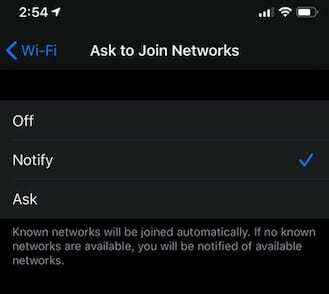
Gebruik 'Melden' om het lid worden van onbekende netwerken beter te beheren.
- U kunt ook een paar keer de instellingen voor Vragen om lid te worden van netwerken wijzigen.
- Schakel wifi een paar keer in en uit
- Ga naar Instellingen > Mobiel > Scroll naar beneden en zorg ervoor dat de WiFi Assist UIT staat

- Kiezen Instellingen > Privacy >Locatieservices > Systeemservices >en schakel uit en aan Netwerken en draadloos
- Tik op Instellingen > Algemeen > Reset > Netwerkinstellingen resetten

Reset uw netwerkinstellingen niet, tenzij u opnieuw verbinding kunt maken met wifi.
Test om te zien of uw iPhone het probleem heeft opgelost zodra het is gestart.
Als dit niet het geval is, gaat u verder met de onderstaande stap en forceert u uw apparaat opnieuw op te starten
Telefoon vast op een leeg scherm "Selecteer een draadloos netwerk"? Probeer een gedwongen herstart je apparaat 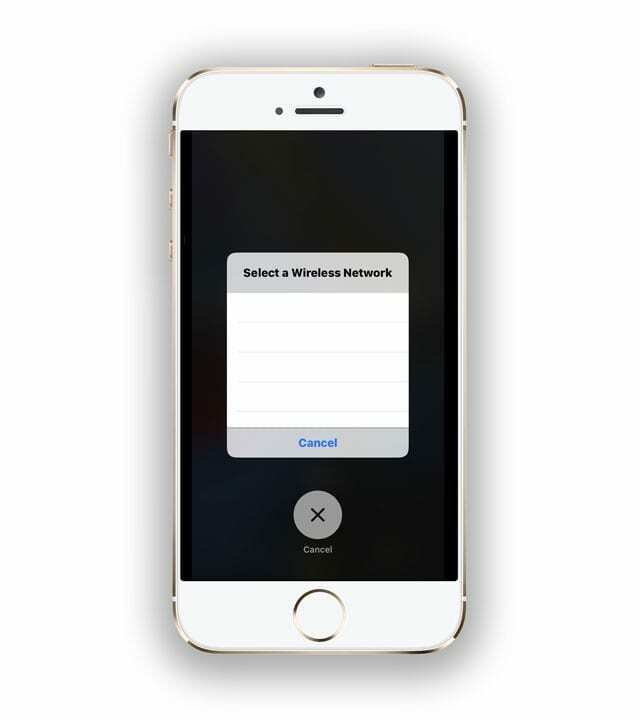
- Op een iPhone 6S of lager plus alle iPads met home-knoppen en iPod Touches 6e generatie en lager, druk je tegelijkertijd op Home en Power totdat je het Apple-logo ziet
- Voor iPhone 7 of iPhone 7 Plus en iPod touch 7e generatie: Houd zowel de zij- als de volume-omlaagknop minstens 10 seconden ingedrukt totdat je het Apple-logo ziet

- Op een iPad zonder startknop en iPhone 8 en hoger: druk op de knop Volume omhoog en laat deze snel weer los. Druk vervolgens op de knop Volume omlaag en laat deze snel weer los. Houd ten slotte de zij-/bovenknop ingedrukt totdat je het Apple-logo ziet

Start uw draadloze router opnieuw op

Als geen van de bovenstaande tips voor u heeft gewerkt, is het mogelijk een routerprobleem. Dus laten we uw router opnieuw opstarten - dit houdt meestal in dat u hem loskoppelt van de stroom, 30 seconden of langer wacht en hem vervolgens weer aansluit. Maar neem eerst contact op met uw fabrikant voor hun specifieke instructies voor het merk en model van uw router.
Als een herstart het probleem niet heeft opgelost, probeer dan in plaats daarvan uw router opnieuw in te stellen. Er is vaak een resetknop aan de achterkant van de router, maar niet altijd. Zoek opnieuw naar instructies voor het merk en model van uw specifieke router.

Nu u de meeste algemene wifi-instellingen hebt gereset, kunt u uw apparaat testen in de buurt van een openbare wifi-service en kijken of dit het probleem verhelpt.
Als het probleem erg vervelend wordt en u niet elke keer op de annuleerknop wilt drukken, je iPhone herstellen met iCloud, iTunes of Finder kan de enige manier van handelen zijn.
We hopen dat de eenvoudige vijf stappen hierboven dit probleem op je iPhone hebben opgelost.

Sudz (SK) is geobsedeerd door technologie sinds de vroege komst van A/UX op Apple en is verantwoordelijk voor de redactionele leiding van AppleToolBox. Hij is gevestigd in Los Angeles, CA.
Sudz is gespecialiseerd in alles wat met macOS te maken heeft en heeft in de loop der jaren tientallen OS X- en macOS-ontwikkelingen beoordeeld.
In een vorig leven hielp Sudz Fortune 100-bedrijven met hun ambities op het gebied van technologie en zakelijke transformatie.